Slik stopper du Gmail fra å legge til hendelser i Google Kalender

Hvis kvitteringen for et fly eller hotell sendes til Gmail-kontoen, blir en avtale automatisk lagt til i Google Kalender. Noen synes dette er nyttig. noen finner det irriterende; noen mennesker finner det rett og slett skummelt. Hvis du er mer i den andre eller tredje leiren enn den første, gode nyheter: Du kan deaktivere denne funksjonen helt.
Men ikke bry deg om å søke Gmail for denne innstillingen: Du finner den ikke. I stedet må du åpne Google Kalender. Vi forklarer også hvordan du deler de automatisk lagt til elementene med vennene dine, hvis du har delt kalenderen din. Som standard er slike elementer helt private.
Deaktiver Gmail-hendelser på din bærbare datamaskin eller skrivebord
Åpne Google Kalender i nettleseren din, og klikk deretter på tannhjulikonet øverst til høyre. Deretter klikker du på "Innstillinger" -alternativet.
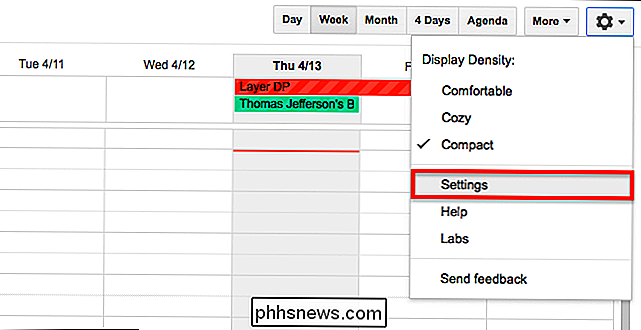
Dette gir deg innstillingene for Google-kalenderen din. På «Generell» -fanen, se etter «Begivenheter fra Gmail» -delen.
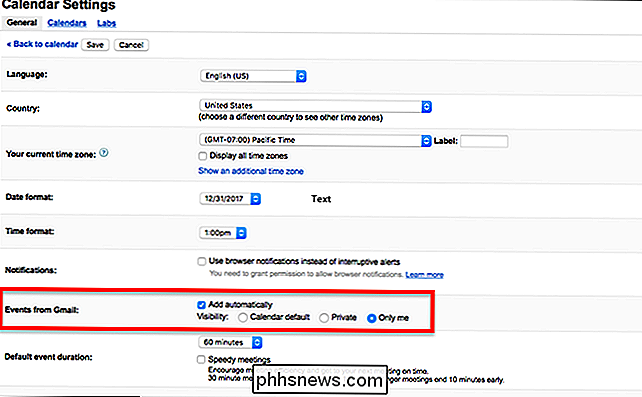
For å stoppe elementene i det hele tatt, slår du av alternativet "Legg til automatisk".

På samme måte som Gmail-elementene dine vil slutte å bli lagt til i Google Kalender.
Deaktiver Gmail-hendelser på mobilenheter
Du kan også bytte denne innstillingen fra mobilenheten din. Følgende instruksjoner gjelder for Android, men metoden bør være den samme for iPhone og iPad.
I Google Kalender-appen åpner du sidelinjen og klikker på alternativet "Innstillinger".
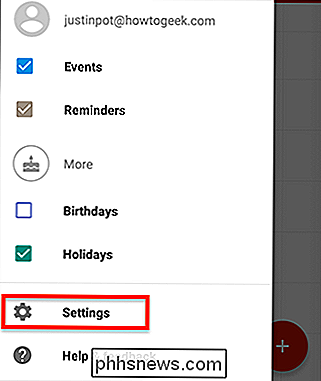
På siden "Innstillinger" klikker du på knappen "Hendelser fra Gmail".
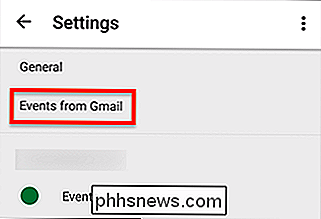
På siden "Hendelser fra Gmail" slår du bare av alternativet "Legg til hendelser fra Gmail".
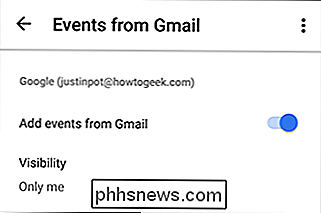
Vær oppmerksom på om du har flere Gmail-kontoer: Det er en egen seksjon for hver konto her. Deaktiver som du vil, og Google Kalender stopper å skrape Gmail for at hendelser skal legge til i kalenderen.
Konfigurer hvem som kan se Gmail-hendelsene dine
Hvis du er som meg, har du delt kalenderen din med familien, så de kan se hva som skjer i livet ditt. Du kan anta at de kan se dine Gmail-lagt elementer, men de kan ikke. Som standard kan du bare se disse elementene. Hvis du vil endre dette, går du til samme innstillingspanel som ovenfor, og denne gangen tar du hensyn til alternativene "Synlighet".

Velg «Kalenderstandard» for at Gmail-hendelsene dine følger personverninnstillingene i kalenderen din. Velg "Privat", og bare personer du har spesifikt delt kalenderen med, vil kunne se disse hendelsene. Merk at med mindre du deler kalenderen din med publikum, er disse to innstillingene faktisk det samme. Hvis du deler kalenderen din med offentligheten, vil alternativet «Kalenderstandard» la publikum se hendelser fra Gmail.

12 Spoiler-Free Stardew Valley Tips og triks for å få deg i gang
En av de store tingene som gjør Stardew Valley til en så magisk spillopplevelse, er å oppdage alt for deg selv, men det gjør ikke mener at det ikke er noen spoilerfrie tips og triks for å hjelpe deg med å komme i gang. For den ukjente er Stardew Valley et utrolig populært indie rollespill hvor du arver farfarens gård (og alle de etterfølgende eventyrene som oppstår fra det).

Slik tester du Internett-hastigheten fra kommandolinjen
Vil du raskt sjekke hastigheten på din nåværende Internett-tilkobling? Med speedtest-cli kan du kjøre en test i kommandoprompten på hvilket som helst operativsystem. Vi har vist deg hvordan du kan teste Internett-tilkoblingshastigheten din ved hjelp av en nettleser, men det er noen grunner til at du kanskje vil ha en kommando linjeværktøy i stedet.



